在日常生活中,我们经常会遇到安卓手机转移到苹果手机的情况,而其中一个最为重要的问题就是如何将微信聊天记录从安卓手机转移到苹果手机。这个问题困扰着许多用户,但实际上只要掌握正确的方法,就能轻松解决。下面我们就来介绍一种简单有效的方法,帮助大家成功完成安卓手机微信聊天记录转移到苹果手机的操作。
安卓手机微信聊天记录转移到苹果手机的方法
方法如下:
1.首先需要在安卓手机登陆微信,打开后点击右下角的【我】。
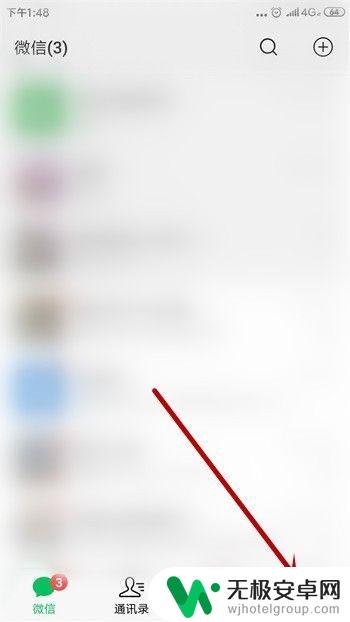
2.接着点击打开【设置】。
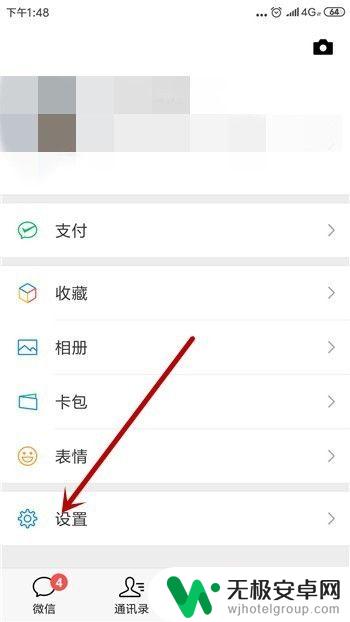
3.在设置里点击【聊天】。
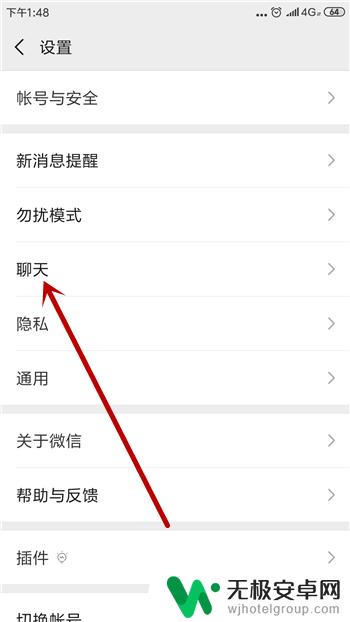
4.紧接着在聊天设置里点击打开【聊天记录备份与迁移】。

5.在接下来的两个选项里点击【迁移聊天记录到另一台设备】。
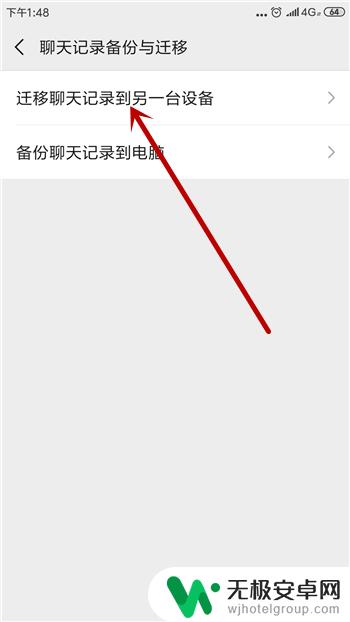
6.我们需要打开手机里的无线网,点击【选择聊天记录】。
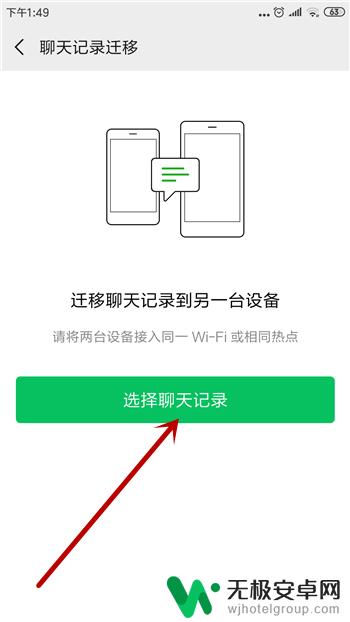
7.可以迁移一部分的聊天记录,选择好后点击【完成】。如果要全部迁移点击左下角的【全选】。
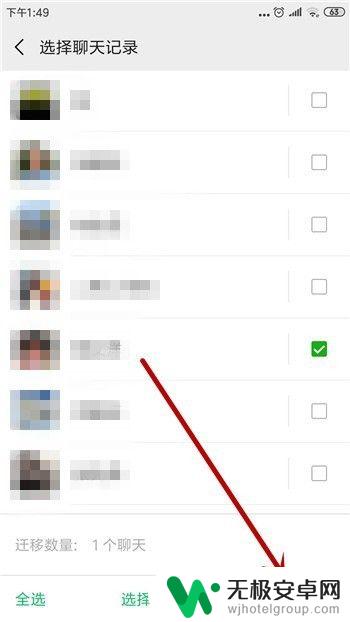
8.然后会生成一个二维码,保存好这个二维码。
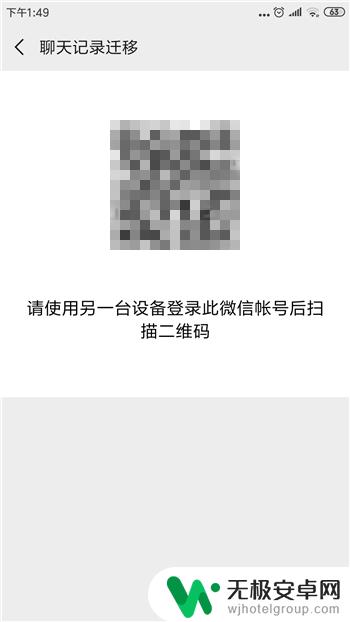
9.接着在苹果手机里登陆这个微信号,点击右上角的【+】,接着点击【扫一扫】。
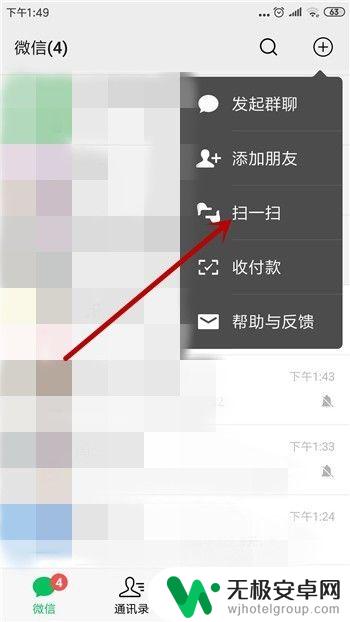
10.扫描刚才的二维码后即可开始迁移聊天记录。
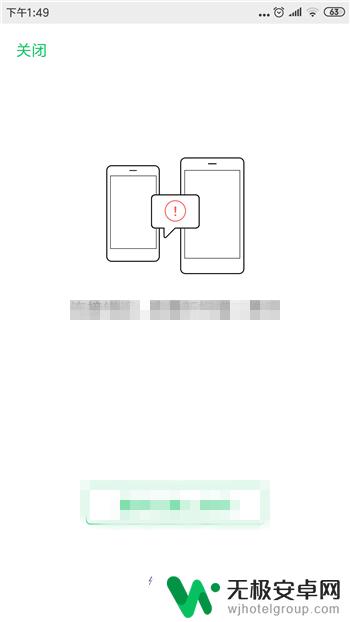
以上就是安卓手机如何将微信聊天记录转移到苹果手机的全部内容,如果遇到这个问题,可以尝试按照以上方法解决,希望对大家有所帮助。











